초보 직장인을 일잘러로 만드는 구글 스프레드시트 활용법
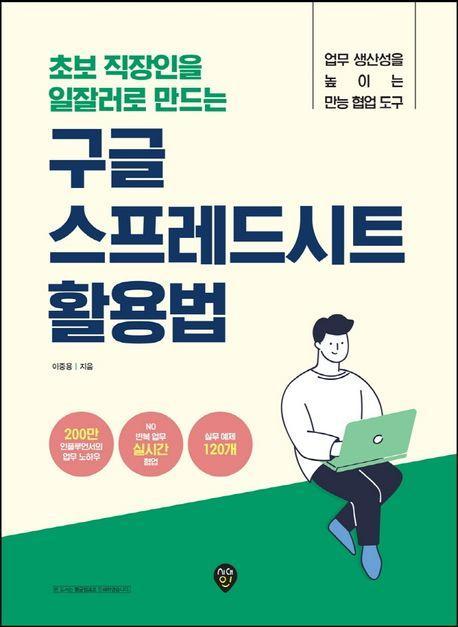
도서명:초보 직장인을 일잘러로 만드는 구글 스프레드시트 활용법
저자/출판사:이중용/시대인
쪽수:428쪽
출판일:2022-07-01
ISBN:9791138324601
목차
Chapter 1 | 구글 스프레드시트로 만드는 스마트워크
Section 1 | 스마트워크를 통한 업무 효율화
__Step 1 | 스마트워크를 위한 업무 도구의 필요성
__Step 2 | 효율적인 업무 도구의 조건
Section 2 | 구글 스프레드시트의 활용
__Step 1 | 구글 시트의 활용 범위
__Step 2 | 구글 시트가 가져온 업무 생산성의 변화
__Step 3 | 업무 시스템, 내가 어디까지 만들 수 있을까?
Chapter 2 | 업무 협업을 위한 구글 스프레드시트
Section 1 | 구글 시트와 구글 드라이브의 화면 구성
__Step 1 | 구글 시트의 화면 구성
__Step 2 | 구글 드라이브의 화면 구성
Section 2 | 공유 기능
__Step 1 | 공유 권한 부여하기
__Step 2 | 웹에 공유하기
Section 3 | 커뮤니케이션 기능
__Step 1 | 공동 작업자와의 커뮤니케이션 ▶ 채팅, 화상회의
__Step 2 | 업무진행 관리를 위한 커뮤니케이션 ▶ 메모, 댓글, 업무 할당
Section 4 | 히스토리 추적 관리 기능
__Step 1 | 파일 정보 및 변경이력 확인하기
__Step 2 | 데이터 변경이력 확인하기 ▶ 버전 기록, 수정 기록, 알림 규칙
Section 5 | 파일 관리
__Step 1 | 파일 분류하기
__Step 2 | 파일 검색하기
__Step 3 | 오프라인으로 작업하기
Section 6 | 측면 패널의 활용
__Step 1 | 측면 패널 활용하기
Chapter 3 | 스프레드시트로써 구글 시트가 가지는 장점(Feat. 엑셀)
Section 1 | 편리한 데이터 관리
__Step 1 | 항상 최신의 데이터 반영
__Step 2 | 고유 URL에 따른 데이터 연결성
__Step 3 | ‘공란’과 ‘0’의 구분
__Step 4 | 행/열 관리 기능 ▶ 행/열 추가, 행/열 삭제, 셀 삽입, 행/열 이동
Section 2 | 함수의 활용성 및 확장성
__Step 1 | 계산 범위 자동 확장 - 행/열 범위 오픈
__Step 2 | 중괄호를 이용한 배열 생성
__Step 3 | 특정 데이터의 입력 편의성
__Step 4 | 구글 시트만의 기능 - 전용함수/확장/인공지능
__Step 5 | 엑셀과의 호환 ▶ 엑셀 변환
Chapter 4 | 기본 기능으로도 가능한 데이터 분석
Section 1 | 커스텀 필터 만들기
__Step 1 | 구글 시트의 필터 메뉴 ▶ 필터 만들기, 필터 보기, 슬라이서
__Step 2 | 필터 조건에 따른 소계 계산하기 ▷ SUBTOTAL
Section 2 | 피봇 테이블과 슬라이서
__Step 1 | 피봇 테이블
__Step 2 | 피봇 테이블과 슬라이서의 조합
Section 3 | 인공지능을 활용하나 열 통계와 시뮬레이션
__Step 1 | 열 통계 검토하기
__Step 2 | 탐색 기능을 통한 시뮬레이션
Chapter 5 | 본격적으로 데이터 다루기(Feat. 문자와 숫자)
Section 1 | 데이터 작업 전 확인사항
__Step 1 | 같은 듯 다른, 다른 듯 같은 서식에 따른 차이 ▶ 문자, 숫자, 시간, 통화
__Step 2 | 소수점 이하 자릿수에 대한 이해
__Step 3 | 맞춤 서식
__Step 4 | 중복 데이터 제거 ▶ 정리 제안사항, 중복 항목 삭제 ▷ UNIQUE
__Step 5 | 공백 문자 제거 ▷ TRIM
__Step 6 | 데이터 정렬 ▷ SORT
__Step 7 | 지역/시간대에 따른 차이
Section 2 | 문자 다루기
__Step 1 | 메뉴 도구를 이용한 문자 다루기 ▶ 문자 추출, 문자 찾기, 문자 바꾸기
__Step 2 | 인공지능 패턴 인식을 통한 스마트 입력
__Step 3 | 원하는 문자 분리/추출하기 ▷ SPLIT, INDEX
__Step 4 | 원하는 문자 찾기 ▷ FIND, SEARCH
__Step 5 | 특정 문자를 원하는 문자로 바꾸기 ▷ SUBSTITUTE, REPLACE
__Step 6 | 정규 표현식을 사용하는 REGEX 시리즈
▷ REGEXEXTRACT, REGEXMATFCH, REGEXREPLACE
__Step 7 | 이모지 사용하기
Section 3 | 날짜 다루기
__Step 1 | 날짜 추출하기 ▷ TODAY, YEAR, MONTH, DAY, WEEKNUM, EOMONTH
__Step 2 | 월에 따른 날짜와 요일 테이블 만들기 ▷ MONTH
Section 4 | 시간 다루기
__Step 1 | 경과시간 계산하고 반올림하기
▷ QUOTIENT, MOD, ROUND, ROUNDUP, ROUNDDOWN, MROUND
__Step 2 | 타임 스탬프로 시간 자동 기록하기 ▷ NOW
Section 5 | 데이터 형식의 변환
__Step 1 | 문자열을 날짜/시간 형식으로 바꾸기 ▷ DATE, TIME
__Step 2 | 문자열을 숫자 형식으로 바꾸기 ▷ VALUE
__Step 3 | 숫자를 문자 형식으로 바꾸기 ▷ TEXT
Section 6 | 문자열 만들기
__Step 1 | 문자와 함수 조합하기 ▷ CONCATENATE, TEXTJOIN
Section 7 | 이미지 다루기
__Step 1 | PC에서 이미지 가져오기
__Step 2 | 인터넷에서 이미지 가져오기 ▷ IMAGE
Section 8 | QR코드 다루기
__Step 1 | QR코드 생성 및 변환하기 ▷ ENCODEURL
__Step 2 | QR코드 스캔 및 편집하기
Chapter 6 | 조건검색에 꼭 필요한 함수
Section 1 | 계산 및 비교에 필요한 기본 함수
__Step 1 | 기본 계산 함수
▶ 합계, 개수, 평균, 최댓값, 최솟값 ▷ SUM, COUNT, AVERAGE, MAX, MIN
__Step 2 | IF 조건이 붙은 계산 함수의 변형
▷ SUMIF(S), COUNTIF(S), AVERAGEIF(S), MAXIFS, MINIFS
__Step 3 | 기타 계산 함수의 변형
▷ COUNTA, COUNTBLANK, AVERAGE.WEIGHTED
__Step 4 | 기본 논리 함수
▷ IF(S), AND, OR NOT, IFERROR
Section 2 | 함수의 자동 반복, ARRAYFORMULA 함수
__Step 1 | 셀 참조 방식
__Step 2 | ARRAYFORMULA 함수를 통한 함수 자동 반복
▷ ARRAYFORMULA
__Step 3 | 앱시트를 통한 함수 자동 반복
Section 3 | 조건검색의 기본, VLOOKUP 함수
__Step 1 | 조건검색 함수 비교하기
__Step 2 | VLOOKUP 함수로 조건에 맞는 데이터 반환하기 ▷ VLOOKUP, HLOOKUP
__Step 3 | 배열 수식으로 검색 범위 넓히기
__Step 4 | 다른 함수와의 조합 ▷ MATCH, OFFSET, ARRAYFORMULA
Section 4 | 조건을 만족하는 값을 배열로 반환하는 FILTER 함수
__Step 1 | FILTER 함수로 범위째 반환하기 ▷ FILTER
__Step 2 | 인수 재구성하여 필터링 범위 넓히기 ▶ 일부만 만족, 범위 재구성, 시트 합치기
__Step 3 | 다른 함수와의 조합 ▷ AVERAGE.WEIGHTED, TEXTJOIN
Chapter 7 | 검색 범위의 확장, 외부 데이터 가져오기
Section 1 | 파일 밖으로 참조 범위를 넓히는 IMPORT 함수
__Step 1 | IMPORT 시리즈 함수
Section 2 | 다른 시트를 참조할 땐 IMPORTRANGE 함수
__Step 1 | IMPORTRANGE 함수로 외부 시트 연결하기 ▷ IMPORTRANGE
__Step 2 | 배열 수식과 참조셀 조합으로 활용 범위 넓히기
__Step 3 | 데이터 취합 시스템 만들기
Section 3 | 웹 크롤링으로 인터넷에서 데이터 가져오기
__Step 1 | 웹 페이지에서 데이터 가져오기 ▷ IMPORTHTML, IMPORTXML
Chapter 8 | QUERY 활용하여 검색 고수되기
Section 1 | 조건검색의 끝판왕, QUERY 함수
__Step 1 | QUERY 함수의 구성과 필수 쿼리문 ▷ QUERY
Section 2 | 쿼리 옵션 100% 활용하기
__Step 1 | 여러 개의 시트를 취합하는 방법
__Step 2 | 비교/논리 연산자로 만드는 다중 검색 조건
__Step 3 | 날짜/시간을 기준으로 검색하기
__Step 4 | 쿼리를 더욱 풍부하게 만드는 구문들
▷ ORDER BY, LIMIT, OFFSET, GROUP BY, PIVOT, 스칼라 함수, FORMAT, LABEL, 헤더
__Step 5 | 검색 시스템 만들기
Chapter 9 | 협업을 위한 데이터 컨트롤
Section 1 | 조건부 서식으로 특이사항 표시하기
__Step 1 | 조건부 서식
__Step 2 | 맞춤 수식을 통한 조건부 서식 일괄 적용
▶ 주말 색상 적용, 중복값 표시, 교차 색상
Section 2 | 데이터 확인으로 입력 제한하기
__Step 1 | 데이터 확인
__Step 2 | 변수에 따라 조건이 바뀌는 반응형 입력 제한 ▶ 입력 제한 경고
__Step 3 | 종속된 드롭다운 목록 구성하기 ▷ TRANSPOSE
Section 3 | 시트 보호를 통한 셀 단위 입력 컨트롤
__Step 1 | 시트 보호 - 시트/범위
__Step 2 | 시트 보호 중복 사용하기
Section 4 | 기타 입력 컨트롤
__Step 1 | 행/열 컨트롤 ▶ 행/열 고정, 행/열 숨기기, 행/열 그룹화
__Step 2 | 기타 알아두면 좋은 입력 방법 ▷ GOOGLETRANSLATE
Section 5 | 범위 인수를 자유자재로 바꾸기
__Step 1 | 범위 인수를 바꾸는 방법 ▷ INDIRECT
Chapter 10 | 필요한 정보를 한눈에! 데이터 시각화
Section 1 | 데이터 시각화의 목적
__Step 1 | 시각화는 어떻게 하는 게 좋을까?
Section 2 | 데이터 시각화의 기본, 차트
__Step 1 | 함수로 만드는 차트 ▷ REPT, SPARKLINE
__Step 2 | 차트의 기본 활용
__Step 3 | 기타 유용한 기능형 차트
Section 3 | 데이터 시각화의 완성, 실시간 대시보드
__Step 1 | 구글 시트로 만드는 실시간 대시보드
Section 4 | 데이터 스튜디오로 만드는 대화형 대시보드
__Step 1 | 구글 시트 데이터 연결하기
__Step 2 | 보고서 구성하기
Chapter 11 | 앱시트를 통한 모바일 환경으로의 확장
Section 1 | 구글 시트의 확장
__Step 1 | 앱스 스크립트와 앱시트
Section 2 | 앱시트로 구현하는 모바일 업무환경
__Step 1 | 앱시트로 앱 만들기
__Step 2 | 앱시트의 다양한 기능
_구글 스프레드시트의 ‘연결성’ 및 ‘확장성’
_필수 단축키
_INDEX

